Ubuntu 10.04 – Suonare con M-audio Keystation 61ES – soundfonts gratuiti e di qualità
June 4, 2010 7:11 pm Appunti Cerebrali, UbuntuA parte tutti i problemi che la nuova Ubuntu 10.04 mi ha dato con il vecchio notebook, posso dire di essere soddisfatto ora che ho riprovato a far funzionare la mia tastiera M-Audio Keystation 61-ES.
Un po’ di tempo fa su Gutsy avevo già affrontato il problema riuscendo a far suonare la tastiera, ma poi ho abbandonato. Giusto per sfizio, dopo aver risolto i mille problemi di grub2 (con la 9.10 e le precedenti mai avute così tante rogne), ho provato a collegare nuovamente la Keystation 61ES. Ovviamente è stata riconosciuta istantaneamente dal sistema come si vede nell’immagine. Ah, dimenticavo, essendo usb basta digitare il solito comando nel terminale: lsusb
Probabilmente anche altri modelli vengono rilevati in automatico. L’obiettivo questa volta è quello di suonare con dei font audio decenti e possibilmente con una vasta scelta di strumenti. Il risultato finale è molto positivo e soddisfacente. Servono praticamente gli stessi programmi dell’altra volta con qualche aggiunta.
1- I Soundfont da utilizzare
Questi sono la base fondamentale per poter suonare con qualsiasi tastiera midi. Più sono di qualità e campionati come si deve e maggiore sarà la sensazione di suonare con strumenti simili agli originali.
Nel nostro caso scarichiamo due soundfonts:
– il primo è scaricabile a questo indirizzo http://www.pianosounds.com/freesoundfont.htm e ed il suono di un pianoforte di buona qualità. Per estrarlo vi servirà anche il programma wine essendo un archivio autoestraente .exe
USERNAME = july
PASSWORD = flag
– il secondo invece lo si scarica da Gestione pacchetti (synaptic) cercando le seguenti voci:
fluid-soundfont-gs
fluid-soundfont-gm
(è comunque possibile installarli sempre con il solito metodo sudo apt-get install fluid-soundfont-gs ecc…)
Questi ultimi due soundfont contengono una miriade di strumenti musicali gratuiti, alcuni qualitativamente interessanti. Consigliatissimo per chi vuole divertirsi e avere la possibilità di suonare archi, piano, orchestra, fiati, legni, synth, ecc…
2- I programmi necessari
Rapidamente i pacchetti che servono sono i seguenti:
jackd
qsynth
qjackctl
vkeybd (opzionale se non avete la pianola USB)
Sono tutti installabili da Gestione Pacchetti
3- Jack Control
Durante l’installazione potrebbe chiedervi se volete aumentare la priorità del programma per avere una latenza audio minore. Se avete almeno 1 GB di ram (forse anche qualcosa meno), mette il segno di spunta quando richiesto.
Una volta installato lanciatelo da Applicazioni > Audio e Video > Jack Control
Quasi sicuramente quando premerete il tasto PLAY vi restituirà un errore. Per evitarlo conviene editare subito il file limits.conf situato nella cartella /etc/security/
Digitate:
sudo gedit /etc/security/limits.conf
Inserite in fondo queste due righe, salvate e chiudete:
@audio - rtprio 100
@audio - nice -10
Fatto questo dovrete verificare che il vostro utente faccia parte del gruppo “audio”. Per verificare ciò dovete andare nel menù Amministrazione -> Utenti e Gruppi, cliccare su Gestisci Gruppi, selezionare la voce audio nella lista e cliccare su proprietà, aggiungere infine il segno di spunta sul vostro utente. Riavviate la sessione.
Ora il server Jackd non dovrebbe dare più errori. Lanciate Jack Control e premete il tasto PLAY.
Il server dovrebbe avviarsi. Lasciatelo lì e passiamo ad un’altra configurazione (poi torniamo su jackd). La tastiera USB deve essere collegata e accesa.
4- Configurazione di Qsynth
Andate in Applicazioni -> Altro -> Qsynth e avviatelo.
Qsynth è un interfaccia grafica (GUI) che vi permette di caricare i soundfonts precedentemente scaricati e vi permette pure di controllare gli effetti.
Quello che dovete fare è:
– cliccare su SETUP
– nella finestra che appare, cliccate su Soundfonts
– cliccate su OPEN e cercate i soundfonts scaricati all’inizio. Per semplicità scegliamo fluid-soundfont-gs
fluid-soundfont-gm. Sono nella cartella /usr/share/sounds/sf2/
– selezionateli entrambi (usate il tasto ctrl per la selezione multipla)
– cliccate su OK e uscite dal Setup
Vi chiederà di riavviare l’applicazione, fatelo cliccando su yes
Ora torniamo a jackd, ma ricordatevi il tasto Channels perché dopo servirà per cambiare gli strumenti musicali.
5- Connessione M-Audio Keystation 61ES con Jackd
Ritornate alla finestra del server jackd lasciata aperta prima. Cliccate su Connect, nel menù che appare cliccate su ALSA e collegate usando il mouse tasto sx la tastiera a sinistra con Fluid Synth come si vede in figura:
Dovreste già poter sentire il suono di un pianoforte se premete i tasti della pianola.
6- Scegliere gli strumenti in Qsynth
Il primo strumento proposto è un pianoforte, ma sono disponibili tanti altri strumenti gratuiti. Tornate nella finestra di Qsynth, cliccate sul tasto Channels e si aprirà questa finestra:
La vostra tastiera è il primo canale (1), cliccando su Yamaha Grand Piano ecc… si aprirà una nuova finestra nella quale potrete selezione tantissimi strumenti ed effetti sonori. Per esempio nel BANK 0 sono selezionabili circa 127 strumenti, negli altri ci sono per lo più effetti sonori.
Fine, ora avete la vostra M-Audio Keystation 61 ES perfettamente funzionante su Ubuntu 10.04 (funziona anche su versioni precedenti). La latenza audio non è male considerando l’età vetusta del notebook e la scheda audio integrata non di ultima generazione.
Prossimamente proverò a cercare di utilizzare software per registrare quello che si suona e comporre. Se nel frattempo volete testarli ecco quelli consigliati: Muse Score, Rosegarden e ovviamente il noto Audacity.
Riferimenti per la stesura della guida:
– Forum di Ubuntu (english)
– Guida precedente Gutsy


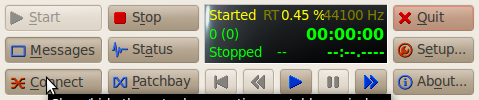
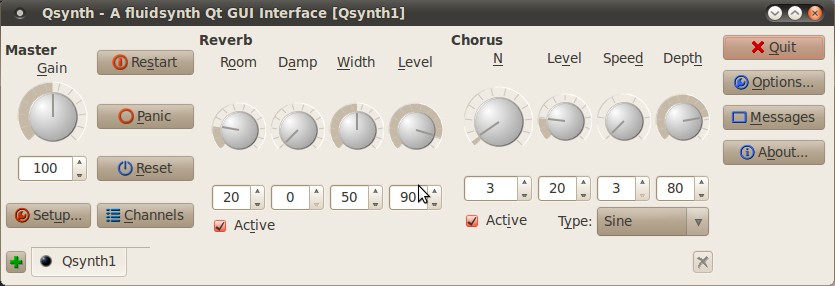
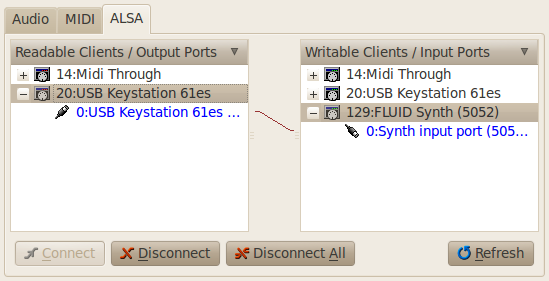
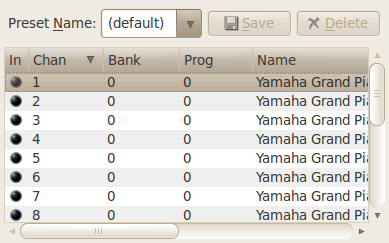

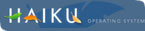




strumenti musicali :
Date: July 11, 2010 @ 3:33 pm
e un ottima master midi